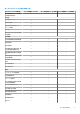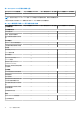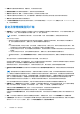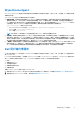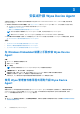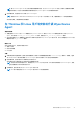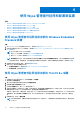Administrator Guide
Table Of Contents
- Dell Wyse 管理套件 版本 3.1 系統管理員指南
- Wyse 管理套件簡介
- 開始使用 Wyse 管理套件
- 安裝或升級 Wyse Device Agent
- 使用 Wyse 管理套件註冊和配置新裝置
- Wyse 管理套件儀表板
- 管理群組與組態
- 管理裝置
- 將裝置註冊至 Wyse 管理套件的方法
- 手動註冊 Dell Hybrid Client
- 使用手動探索方法註冊 Dell Hybrid Client
- 使用 Wyse Device Agent 註冊 ThinOS 裝置
- 使用 Wyse Device Agent 在 Wyse 管理套件中註冊 Windows Embedded Standard 精簡型用戶端
- 使用 Wyse Device Agent 將 Wyse 軟體精簡型用戶端註冊至 Wyse 管理套件
- 使用 Wyse Device Agent 註冊 ThinLinux 精簡型用戶端
- 使用 FTP INI 方法註冊 ThinOS 裝置
- 使用 FTP INI 方法註冊 ThinLinux 2.0 版裝置
- 使用 FTP INI 方法註冊 ThinLinux 1.0 版裝置
- 使用 DHCP 選項標籤來註冊裝置
- 使用 DNS SRV 記錄來註冊裝置
- 使用篩選條件搜尋裝置
- 將篩選條件儲存在「裝置」頁面
- 查詢裝置狀態
- 鎖定裝置
- 將裝置重新開機
- 取消註冊裝置
- 註冊驗證
- 將裝置重設為原廠預設設定
- 變更「裝置」頁面上的群組指派
- 傳送訊息至裝置
- 網路喚醒命令
- 檢視裝置詳細資料
- 檢視顯示參數
- 檢視虛擬網路介面卡詳細資料
- 檢視 BIOS 詳細資料
- 管理裝置摘要
- 檢視系統資訊
- 檢視裝置事件
- 檢視已安裝的應用程式
- 重新命名精簡型用戶端
- 啟用遠端鏡像處理連線
- 設定 Dell Hybrid Client 裝置的遠端鏡像處理連線
- 關閉裝置
- 標記裝置
- 裝置的相容性狀態
- 提取 Windows Embedded Standard 或 ThinLinux 映像
- 要求記錄檔
- 疑難排解您的裝置
- 重新映像您的 Dell Hybrid Client
- Dell Hybrid Client 的提取組態使用者介面套裝
- 將您的 Dell Hybrid Client 重設為原廠設定
- 將裝置註冊至 Wyse 管理套件的方法
- 應用程式與資料
- 管理規則
- 管理工作
- 管理事件
- 管理使用者
- 入口網站管理
- 將 Dell Wyse 5070 裝置和 Dell OptiPlex 7070 Ultra 轉換為 Dell Hybrid Client
- 安全性組態
- 設定您的 Wyse 軟體精簡型用戶端
- 管理授權訂閱
- 韌體升級
- 遠端儲存庫
- 疑難排解您的裝置
- 常見問題
使用 Wyse 管理套件註冊和配置新裝置
主題:
• 使用 Wyse 管理套件註冊並設定新的 Windows Embedded Standard 裝置
• 使用 Wyse 管理套件註冊並設定新的 ThinOS 8.x 裝置
• 使用 Wyse 管理套件註冊並設定新的 ThinOS 9.x 裝置
• 使用 Wyse 管理套件註冊並設定新的 Linux 或 ThinLinux 裝置
• 使用 Wyse 管理套件註冊並設定新的 Wyse 軟體精簡型用戶端
• 使用 Wyse 管理套件註冊及配置 Dell Hybrid Client
使用 Wyse 管理套件註冊並設定新的 Windows Embedded
Standard 裝置
步驟
1. 將 Wyse Device Agent 安裝在精簡型用戶端上—請參閱安裝或升級 Wyse Device Agent。
2. 註冊您的精簡型用戶端以 Wyse 管理套件—請參閱使用 Wyse Device Agent 註冊 Windows Embedded Standard 精簡型用戶端以
Wyse 管理套件。
註: 您也可以使用下列任一方法註冊裝置:
● 使用 DHCP 選項標籤—請參閱使用 DHCP 選項標籤註冊裝置。
● 使用 DNS SRV 記錄—請參閱使用 DNS SRV 記錄註冊裝置。
註: 註冊驗證選項啟用時,手動或自動探索到的裝置會在裝置頁面中處於註冊驗證待處理狀態。租戶可在裝置頁面中選取單
一裝置或多台裝置,並驗證註冊。這些裝置在驗證後會移至預定的群組。如需如何驗證裝置的更多資訊,請參閱註冊驗證。
3. 將裝置新增至您所要群組 (選用)—請參閱管理群組與組態。
4. 使用下列任一選項設定精簡型用戶端:
● 使用群組與組態頁面—請參閱編輯 Windows Embedded Standard 原則設定。
● 使用裝置頁面—請參閱管理裝置。
使用 Wyse 管理套件註冊並設定新的 ThinOS 8.x 裝置
步驟
1. 從精簡型用戶端的桌面功能表中,前往系統設定 > 中央組態。
隨即會顯示中央組態視窗。
2. 輸入您的系統管理員為所要群組而設定的群組註冊金鑰。
3. 選取啟用 WMS 進階設定核取方塊。
4. 在 WMS 伺服器欄位中,輸入 Wyse 管理伺服器 URL。
5. 依據您的授權類型,啟用或停用 CA 驗證。若為公有雲端,請選取啟用 CA 驗證核取方塊。如為私人雲端,如果已從已知的認證
機構將憑證匯入到您的 Wyse 管理套件伺服器,請選取啟用 CA 驗證核取方塊。
若要在私人雲端中啟用 CA 驗證選項,您還必須在 ThinOS 裝置中安裝相同的自我簽署憑證。如果您尚未在 ThinOS 裝置中安裝自
我簽署憑證,請勿選取啟用 CA 驗證核取方塊。您可以在註冊後使用 Wyse 管理套件在裝置中安裝憑證,然後啟用 CA 驗證選
項。
6. 若要驗證安裝,請按一下驗證金鑰。
註: 如果金鑰未經驗證,則驗證您所提供的群組金鑰和 WMS 伺服器 URL。請確定網路沒有封鎖提到的連接埠。預設連接埠
為 443 和 1883。
4
20 使用 Wyse 管理套件註冊和配置新裝置